网页自动升级页面 网页已升级自动跳转
Chrome浏览器升级后,发现使用很不顺手,但是又没有找到关闭自动更新的入口,那么网页升级更新自动关闭呢?
1、在Windows10桌面,右键点击开始按钮,在弹出菜单中选择“运行”菜单项。
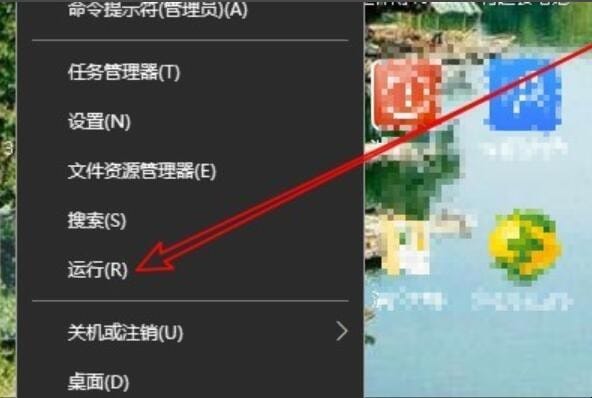
2、这时会打开运行窗口,在窗口中输入命令msconfig,然后点击确定按钮运行该命令。
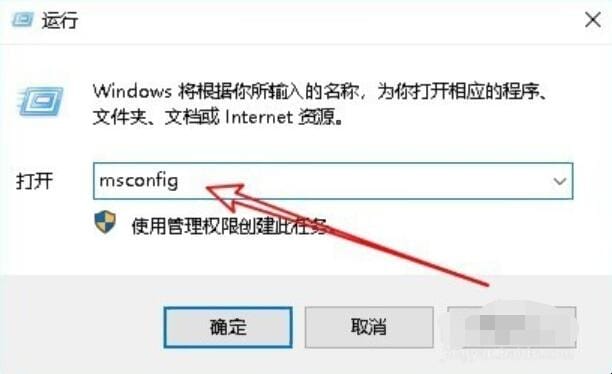
3、接下来在打开的系统配置窗口中,点击“服务”选项卡。
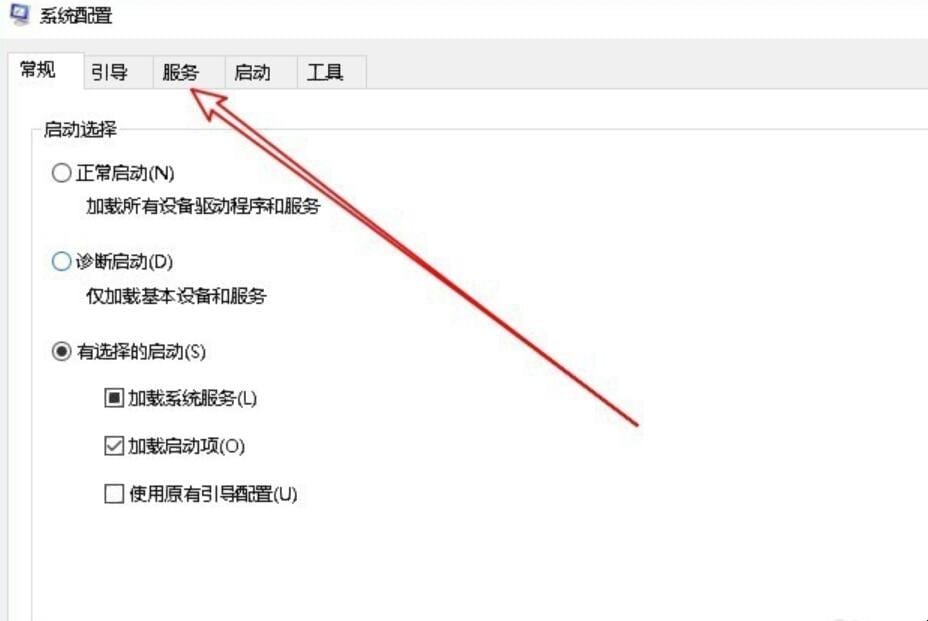
4、在打开的服务窗口中,我们勾选左下角的“隐藏所有Microsoft服务”前面的复选框。
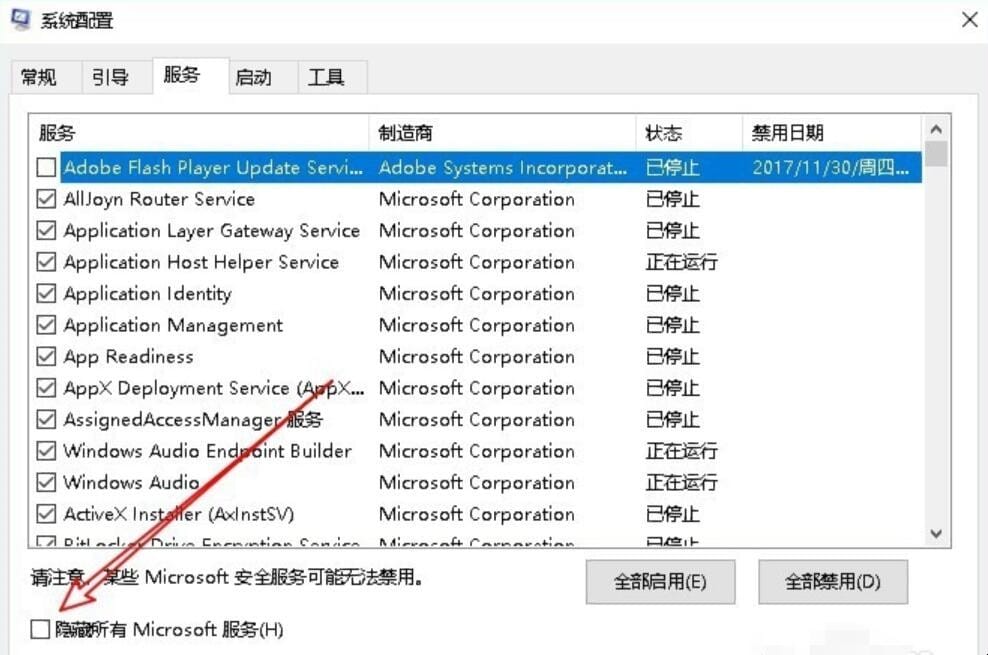
5、然后点击右下角的“全部禁用”按钮,最后点击确定按钮即可。这样就可以禁用了Google更新服务了。
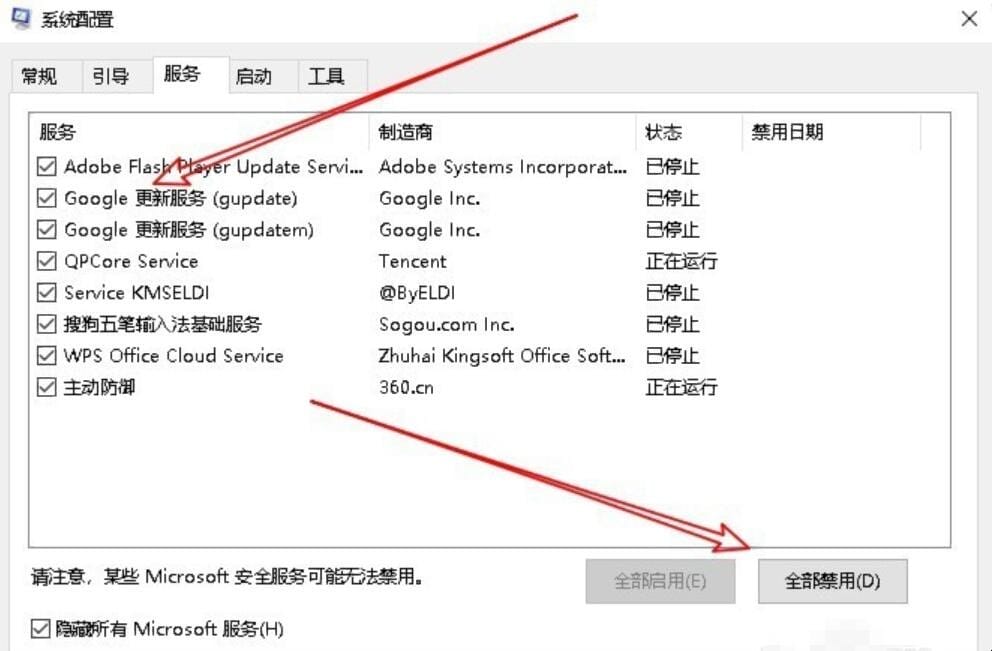
以上是关于网页升级更新自动关闭的介绍,如果你不想自己的网页更新,你可以按照上面的方法去做就可以了。

